Das letzte Update war vor 8. August 2023 von Vinzenz Schächner
Einen Home Server selbst zu hosten und installieren, sowie konfigurieren ist sehr, sehr viel Arbeit und deswegen gibt es einen, hoffentlich, übersichtlichen Leitartikel mit dem wir Sie unterstützen werden.
Wie versprochen kommt jetzt eine Erklärung zum OCC-Befehl
Zuerst einmal ist wichtig, dass man den Befehl immer als www-data Benutzer (nur in Ubuntu und Debian) ausführen muss.
Das kann man, wie Ihr ja schon aus dem Artikel wichtige Linux Befehl wisst mit dem Befehl
sudo -u www-datamachen.
Danach kann man entweder in das Verzeichnis der NextCloud Installation wechseln, z.B.
cd /var/www/nextcloudund dann den Befehl
sudo -u www-data php occausführen. Oder noch einfacher geht es, wenn wir den Befehl
sudo -u www-data php /var/www/nextcloud/occausführen.
Aber was ist das OCC jetzt?
Am Ende kann man viele verschiedene Wörter bzw. Buchstaben hinzufügen, die die NextCloud betreffen.
Eine Übersicht alle Befehle bekommt man mit
sudo -u www-data php /var/www/nextcloud/occ listHier gibt es für die meisten Apps Befehle und man kann z.B. auch Benutzer hinzufügen und löschen, Gruppen erstelle und viele andere Sachen machen. Auch kann man sich z.B. die Config Datei anzeigen lassen oder Sachen, die man in den Apps bzw. Einstellungen verändern kann hierüber verändern. Natürlich kann man auch Passwörter verändern oder Benachrichtigungen erstellen.
Hier sind ein paar Beispiele, die das System betreffen:
sudo -u www-data php /var/www/nextcloud/occ statussudo -u www-data php /var/www/nextcloud/occ -Vsudo -u www-data php /var/www/nextcloud/occ upgradesudo -u www-data php /var/www/nextcloud/occ app:listMan kann, auch den Wartungsmodus aktivieren und deaktivieren mit
sudo -u www-data php /var/www/nextcloud/occ maintenance:mode --onund
sudo -u www-data php /var/www/nextcloud/occ maintenance:mode --offFalls man Dateien direkt auf der externen Festplatte gelöscht hat, und nicht von der NextCloud aus, kann man nach diesen Dateien mit
sudo -u www-data php /var/www/nextcloud/occ files:scan --allsuchen und die tatsächlichen Dateien wieder mit NextCloud auf den gleichen Stand bringen. Das geht auch automatisch, aber erst mal ist dieser Befehl wichtig.
Falls Benutzer automatisch gesperrt wurden (hier kann man Sicherheitsvorkehrungen treffen, aber dazu später mehr) und man diese entsperren will, aber auch wen man Benutzer sperren (statt enable disable) will, kann man das mit dem Befehl
sudo -u www-data php /var/www/nextcloud/occ user:enable Usermachen.
Für die Gesichtserkennung gibt es unter anderem Befehle für den Fortschritt und Status:
sudo -u www-data php /var/www/nextcloud/occ face:progresssudo -u www-data php /var/www/nextcloud/occ face:statsJetzt kennen sie sich schon wieder besser aus, aber!
Eine Übersicht der Befehle findet man hier:
Using the occ command — Nextcloud latest Administration Manual latest documentation
Sollte der Befehl bei Ihnen nicht gehen, finden Sie im nächsten Artikel die Fehlerbehebung.

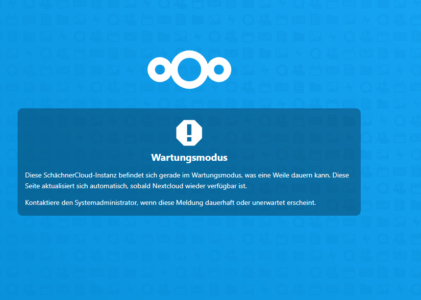
Meldet euch gerne bei Fragen bei uns!